Win10下如何使用文件检查器工具修复受损文件?Windows10萝卜菜系统下载修复
时间: 2018-02-16 来源:www.winfanqie.com 作者:番茄花园Win8系统我们在使用Win10电脑店系统下载的过程中,有时会因为某些操作而导致电脑公司系统下载文件损坏,然后雨林木风系统下载会出现运行报错、开机报错等。遇到这种情况,该怎么办呢?其实,我们可以使用win10懒人系统下载内置的文件检查器工具来修复受损文件。接下来,小编就向大家分享具体方法。
具体方法:
1、打开Win8白云系统下载的搜索(CTRL+F)或是在开始屏幕按下搜索按钮然后输入CMD(Win10系统之家系统下载直接在搜索栏中输入CMD),然后以管理员身份打开;

2、打开后在命令提示符处,键入下列命令,然后按回车 Enter 键:
sfc /scannow

sfc /scannow 命令将扫描所有受保护的 u深度系统下载文件,并用位于 %WinDir%\System32\dllcache 的压缩文件夹中的缓存副本替换损坏的文件。
%WinDir% 占位符代表Windows操作黑鲨系统下载文件夹。例如 C:\Windows。
注意:验证 100% 完成之前,请勿关闭此“命令提示符”窗口。扫描结果将在此过程结束后显示。
返回结果:
流程结束后,您可能收到以下消息之一:
Windows 资源保护找不到任何完整性冲突。
这表示您没有任何丢失或损坏的 u青菜系统下载文件。
Windows 资源保护无法执行请求的操作。
要解决此问题,请在安全模式中执行 u大侠系统下载文件检查器,并确保 PendingDeletes 和 PendingRenames 文件夹存在于 %WinDir%\WinSxS\Temp 下。
Windows 资源保护找到了损坏文件并成功修复了这些文件。详细信息包含在 CBS.Log %WinDir%\Logs\CBS\CBS.log 中。
Windows 资源保护找到了损坏文件但无法修复这些文件。详细信息包含在 CBS.Log %WinDir%\Logs\CBS\CBS.log 中。
若要手动修复损坏的文件,请查看文件检查器进程的详细信息查找损坏的文件,然后手动将损坏的文件替换为已知完好的文件副本(用户可以在正常使用的同版本大番茄系统下载中复制CBS.log列表中的文件到故障电脑中替换相同文件)。
同时如果用户无法通过SFC文件检查工具来修复的话,也可以尝试使用DISM命令,需要联网。
【以管理员运行如下命令】:
DISM.exe /Online /Cleanup-image /Scanhealth
DISM.exe /Online /Cleanup-image /Restorehealth
第一条命令是扫描你全部得得系统下载文件并和官方文件对比。
第二条命令是把那些不同的小白装机大师系统文件还原成 u精灵系统下载官方源文件,跟重装差不多。
这种方法好处在于,修复完那些大番茄系统下载文件后即将还原为官方版的源文件,只是技术员联盟系统下载文件,其他的第三方软件和用户设置完全保留,当然,这是要花费15-20分钟的时间的。
DISM.exe是从win8开始一个非常强大的镜像部署工具,可以帮助用户找回损坏的电脑公司系统下载文件!
以上就是Win10番茄花园系统下载下使用文件检查器工具修复受损文件的方法介绍了。更多关于win10的软件问题,请关注:http://www.winxp8.com/
相关推荐:
windows10如何还原误删文件 win10如何开启文件历史记录功能
下一篇:没有了
相关文章
- 番茄花园GHOST XP SP3 精简装机版【2018v02】
- 番茄花园GHOST XP SP3 官方稳定版【2018v01】
- 番茄花园GHOST XP SP3 全新装机版【2018V01】
- 番茄花园GHOST XP SP3 通用装机版【V2017.12月】
- 番茄花园GHOST XP SP3 极速装机版【V2017.11月】
- 番茄花园GHOST XP SP3 热门装机版【V201711】
- 番茄花园GHOST XP SP3 多功能装机版【2017.10月】
- 番茄花园GHOST XP SP3 官方稳定版【2017V09】
- 番茄花园GHOST XP SP3 修正装机版【V2017.09月】
- 番茄花园GHOST XP SP3 官方装机版【V201708】
最新番茄花园系统安装教程
- 1win10系统病毒 中关村win10系统U盘频繁中毒
- 2老毛桃w10系统电脑快速查看回收站文件夹的
- 3让QQ图标重回到Win10任务栏的小技巧
- 4绿萝win10装机版更新失败错误代码80073712
- 5Windows10版Office有些会有应用崩溃问题
- 6Windows10手机也能原生支持FLAC格式
- 7w10系统利用微软账户同步应用的妙招
- 8如何禁用中关村W8.1 32位系统中的EFS加密功
- 9新萝卜家园win10系统电脑要如何查看最后登
- 10Win10家庭版如何安装植物大战僵尸怪物?
- 11使用搜狗输入法导致U盘被占用该如何解除
- 12如何解决新萝卜家园Win10系统局域网大文件
- 13如何通过量产解决U盘FLASH芯片的坏块问题
- 14w10旗舰版系统中将skydrive文件夹添加到用
- 15U启动、大地Win10系统电脑卡在正在关机界面
番茄花园系统官网下载榜
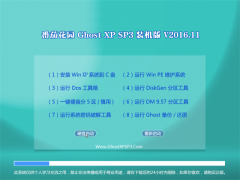 番茄花园GHOST XP SP3 抢先装机版【2016v11】
番茄花园GHOST XP SP3 抢先装机版【2016v11】  番茄花园GHOST WIN7 x64位 可靠装机版V201710(完美激活)
番茄花园GHOST WIN7 x64位 可靠装机版V201710(完美激活)  番茄花园GHOST XP SP3 精简装机版【2018v02】
番茄花园GHOST XP SP3 精简装机版【2018v02】  番茄花园Ghost Win7 64位 2014.10 极速装机版【国庆版推荐】
番茄花园Ghost Win7 64位 2014.10 极速装机版【国庆版推荐】  番茄花园 Ghost Win7 64位 修正五一装机版 2016.05
番茄花园 Ghost Win7 64位 修正五一装机版 2016.05  番茄花园GHOST WIN7 64位 装机版 2016.10(自动激活)
番茄花园GHOST WIN7 64位 装机版 2016.10(自动激活) 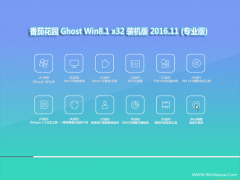 番茄花园Ghost Win8.1 (32位) 精致装机版v2016.11月(完美激活)
番茄花园Ghost Win8.1 (32位) 精致装机版v2016.11月(完美激活)  番茄花园 Ghost Win8.1x86(32位) 优化版 2015年09月
番茄花园 Ghost Win8.1x86(32位) 优化版 2015年09月  番茄花园GHOST XP SP3 极速装机版【V2017.11月】
番茄花园GHOST XP SP3 极速装机版【V2017.11月】  番茄花园 GHOST XP SP3 珍藏装机版 2016年09月
番茄花园 GHOST XP SP3 珍藏装机版 2016年09月 